anaconda安装教程、管理虚拟环境
原文链接:https://blog.csdn.net/ITLearnHall/article/details/81708148
另可参看文章:https://www.cnblogs.com/jonins/p/9691826.html
1、Anaconda介绍及详细安装教程
https://blog.csdn.net/ITLearnHall/article/details/81708148
2、配置环境变量
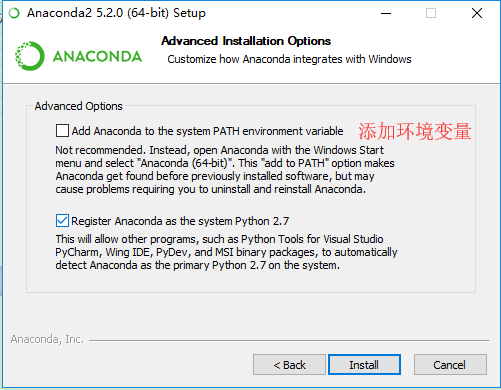
我们在安装anaconda时,没有勾选添加环境变量这一选项。对与Windows系统,需要自己去添加环境变量。
首先找到anaconda的安装目录的Scripts文件夹的目录,例如我的安装目录为:D:\anaconda\Scripts
然后去 控制面板\系统和安全\系统\高级系统设置\环境变量\用户变量\PATH 中添加 刚刚查找的路径。
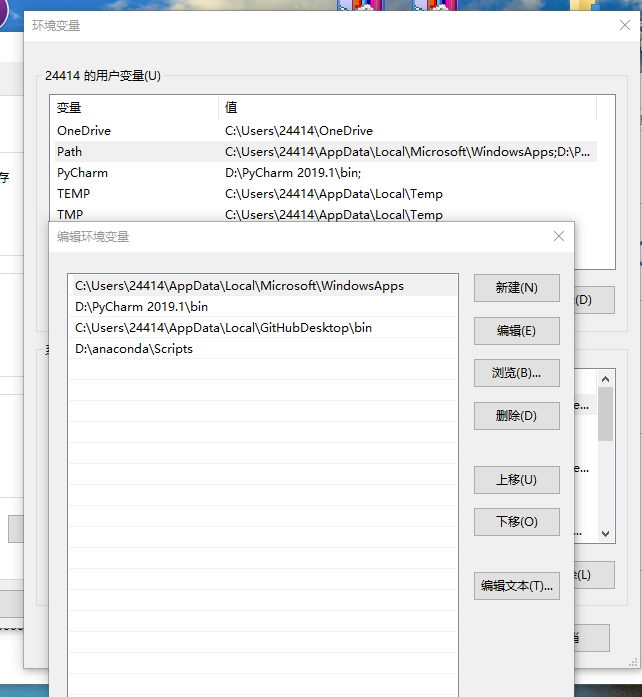
之后就可以打开命令行(最好用管理员模式打开) 输入 conda --version
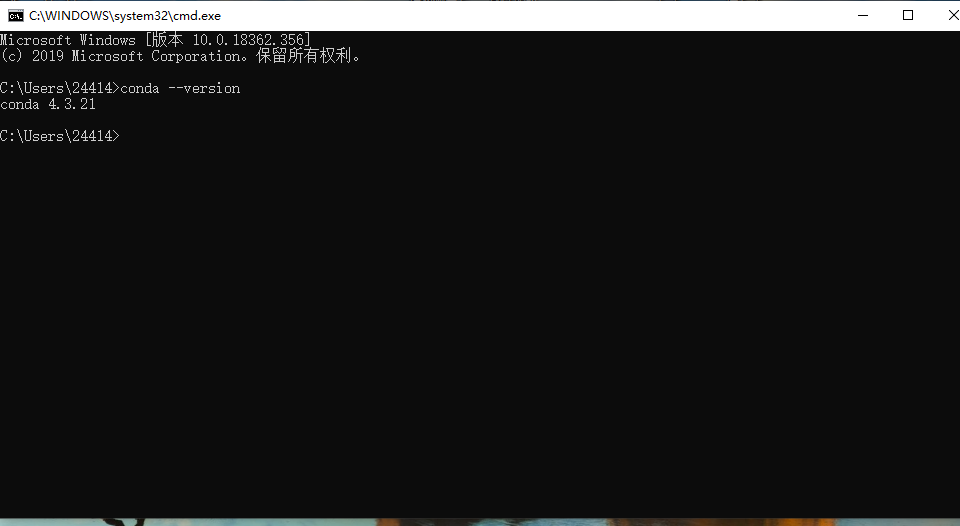
为了避免可能发生的错误, 我们在命令行输入conda upgrade --all 先把所有工具包进行升级
3、管理虚拟环境
接下来我们就可以用anaconda来创建我们一个个独立的python环境了
3.1 进入anaconda自带的base环境
注意:我的电脑上已经安装了一个python3.7.1 的解释器,所以我直接在命令行输入python进入的是python3.7.1的解释环境。

activate 能将我们引入anaconda设定的虚拟环境中, 如果你后面什么参数都不加那么会进入anaconda自带的base环境,这时候输入python 会进入base环境的python解释器, 如果你把原来环境中的python环境去除掉会更能体会到, 这个时候在命令行中使用的已经不是你原来的python而是base环境下的python.而命令行前面也会多一个(base) 说明当前我们处于的是base环境下。
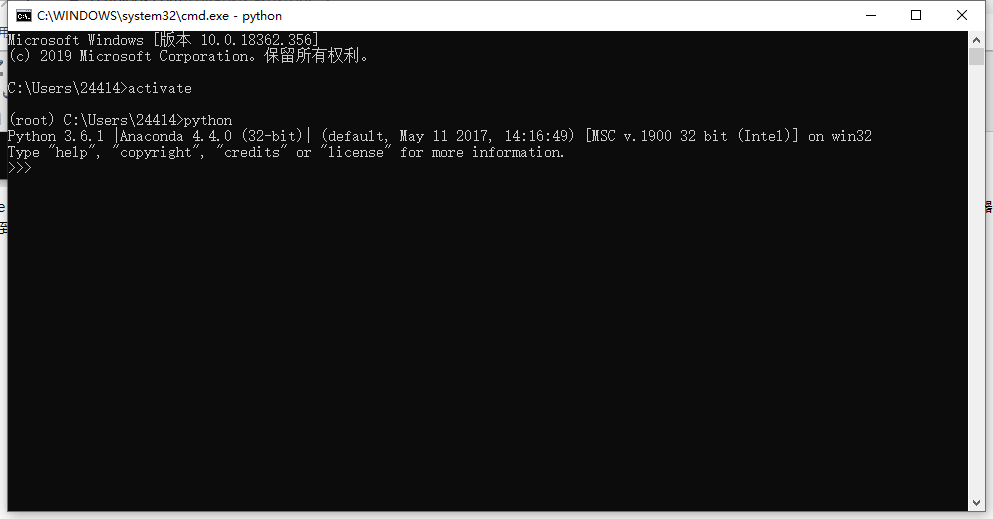
3.2 创建环境
回顾一下,现在我们具有两个python环境啦,一个是我们从python官网下载的python解释器python3.7.1,一个是anaconda自带的base环境的python3.6.1。我们当然不满足两个python环境,我们香味自己的程序安装单独的虚拟环境。
语法:
conda create -n python34 python=3.5
或者conda create --name python34 python=3.5 python34 代表自己取的的名字,方便管理虚拟环境
python=3.4 代表创建的虚拟环境的python版本
如果运行出现:
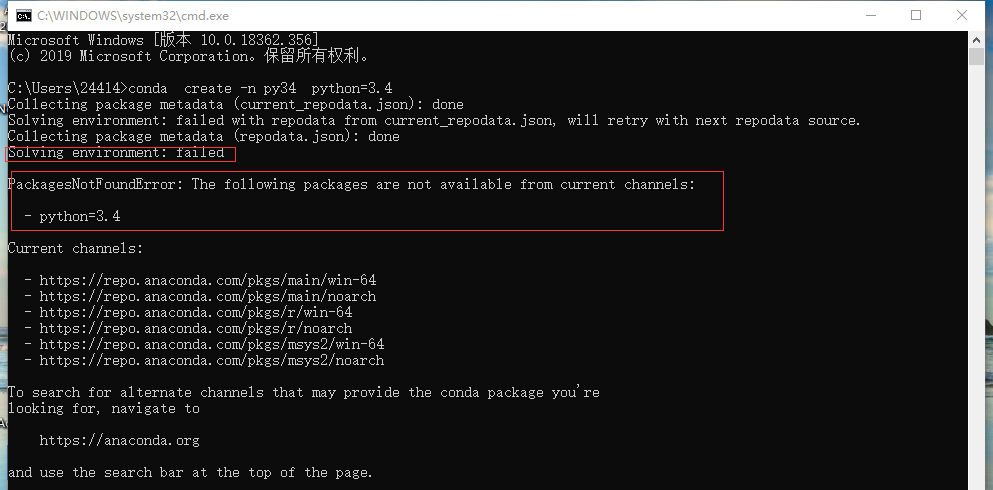 。
。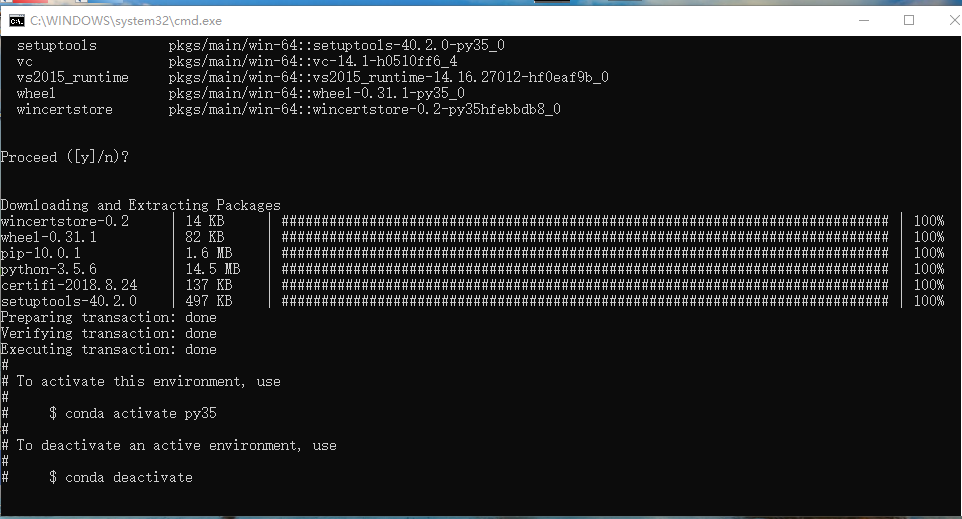
我们已经创建好了一个新的虚拟环境:py35,python版本为3.5
3.3 切换环境
可以用命令:conda env list查看所有环境
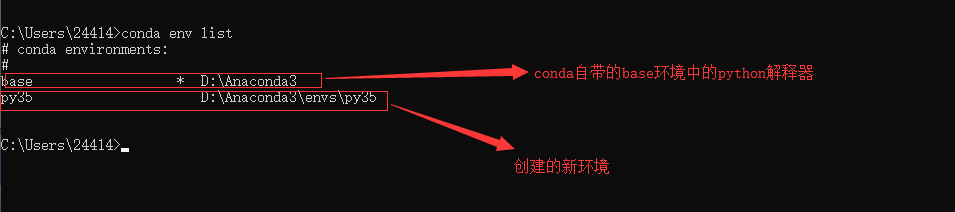
切换环境的命令:
激活:conda.bat activate+环境名
关闭:conda deactivate
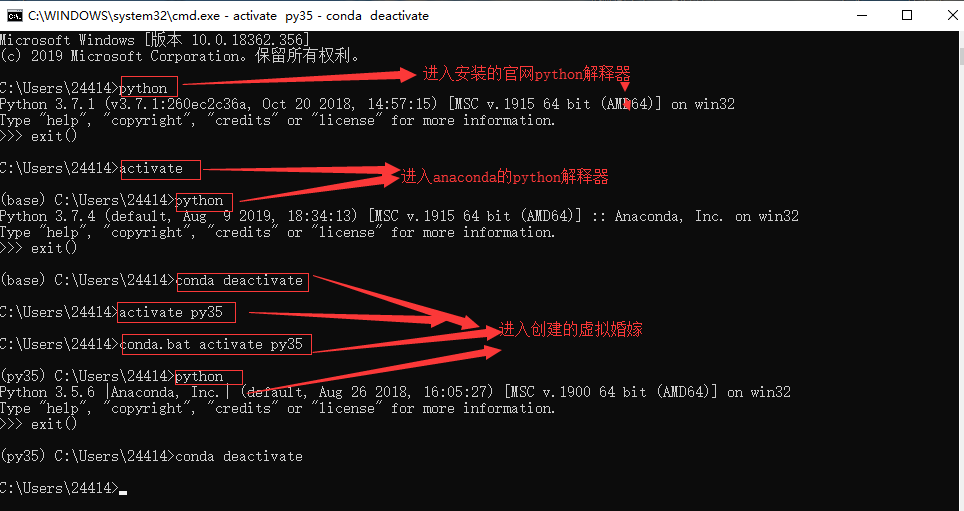
3.4 卸载环境
命令:conda remove --name test --all
test--为环境名
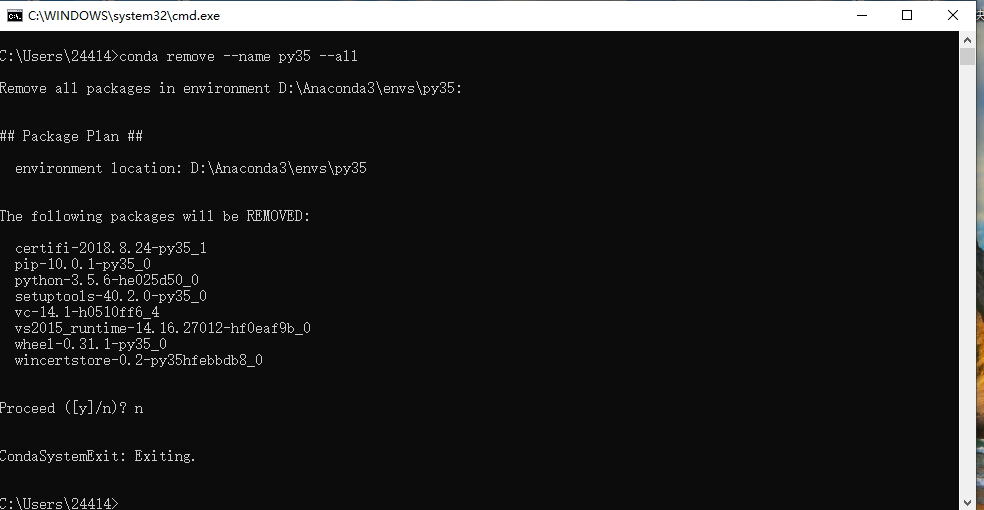
3.4 导入导出环境
如果想要导出当前环境的包信息可以用
conda env export > environment.yaml
将包信息存入yaml文件中.
当需要重新创建一个相同的虚拟环境时可以用
conda env create -f environment.yaml
4、第三方包
4.1 安装第三方包
输入conda install requests
或者pip install requests
来安装requests包.
安装完成之后我们再输入python进入解释器并import requests包, 这次一定就是成功的了。
4.2 卸载第三方包
那么怎么卸载一个包呢
conda remove requests
或者
pip uninstall requests
就行啦.
4.3 查看环境包信息
要查看当前环境中所有安装了的包可以用
conda list
5、深入了解一下anaconda
或许你会觉得奇怪为啥anaconda能做这些事, 他的原理到底是什么, 我们来看看anaconda的安装目录
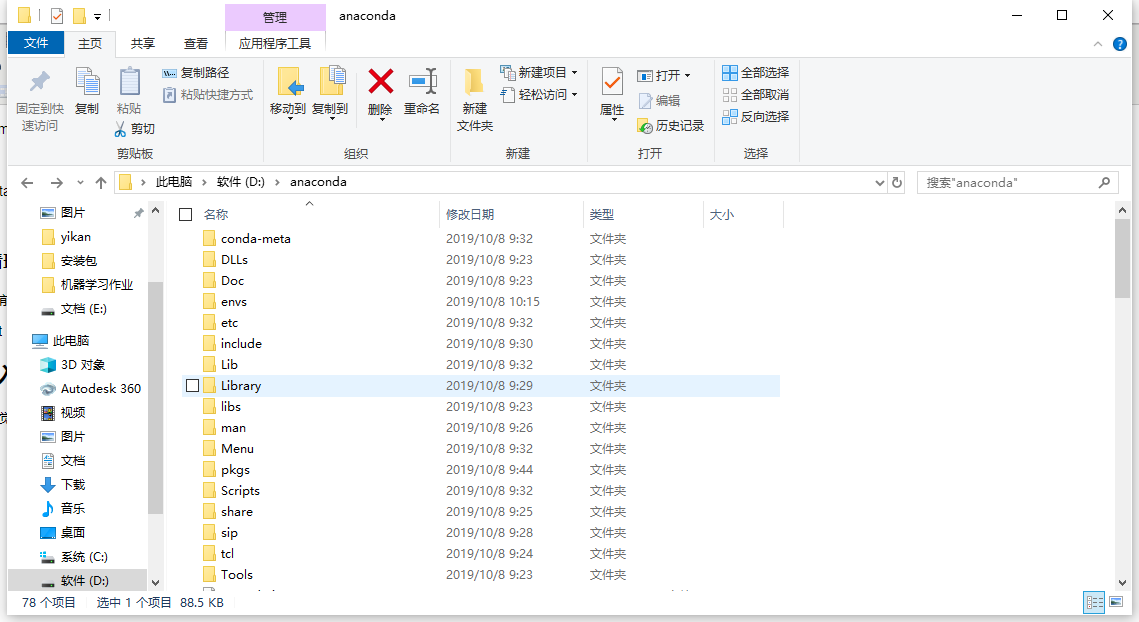

这里只截取了一部分, 但是我们和本文章最开头的python环境目录比较一下, 可以发现其实十分的相似, 其实这里就是base环境. 里面有着一个基本的python解释器, Lib里面也有base环境下的各种包文件.
那我们自己创建的环境去哪了呢, 我们可以看见一个envs, 这里就是我们自己创建的各种虚拟环境的入口, 点进去看看
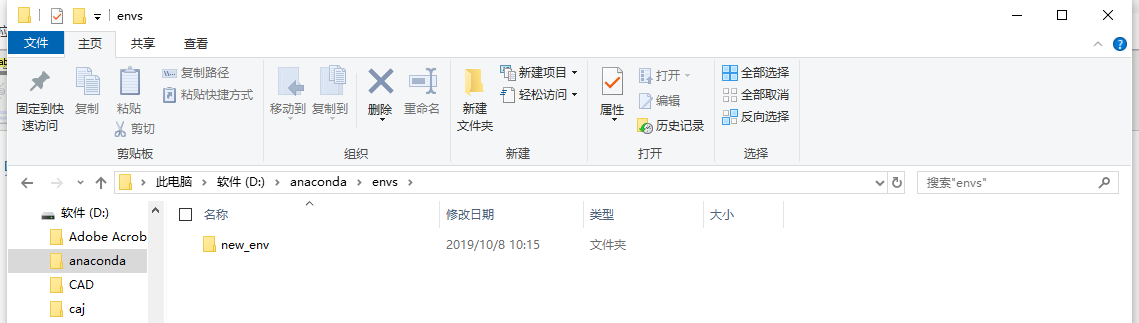
可以发现我们之前创建的new_nev目录就在下面, 再点进去

这不就是一个标准的python环境目录吗?
这么一看, anaconda所谓的创建虚拟环境其实就是安装了一个真实的python环境, 只不过我们可以通过activate,conda等命令去随意的切换我们当前的python环境, 用不同版本的解释器和不同的包环境去运行python脚本.
6、与JetBrains PyCharm 连接
在工作环境中我们会集成开发环境去编码, 这里推荐JB公司的PyCharm, 而PyCharm也能很方便的和anaconda的虚拟环境结合,在Setting => Project => Project Interpreter 里面修改 Project Interpreter , 点击齿轮标志再点击Add Local为你某个环境的python.exe解释器就行了。
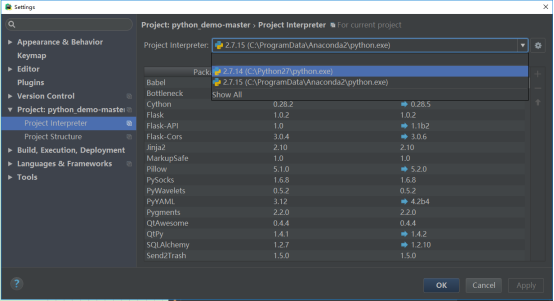
比如你要在learn环境中编写程序, 那么就修改为C:\Users\Administrator\AppData\Local\conda\conda\envs\learn, 可以看到这时候下面的依赖包也变成了learn环境中的包了.接下来我们就可以在pycharm中愉快的编码了。
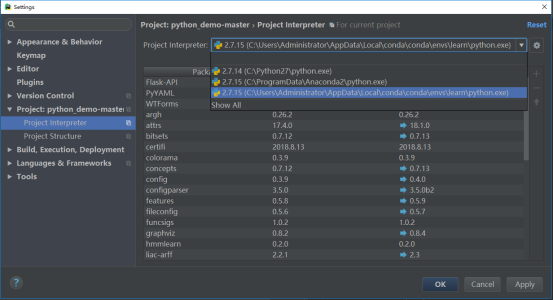
anaconda安装教程、管理虚拟环境的更多相关文章
- Anaconda 安装教程(Win10环境) Tensorflow安装
序 Python易用,但用好却不易,其中比较头疼的就是包管理和Python不同版本的问题,特别是当你使用Windows的时候.为了解决这些问题,有不少发行版的Python,比如WinPython.An ...
- Anaconda安装和卸载+虚拟环境Tensorflow安装以及末尾问题大全(附Anaconda安装包),这一篇就够了!!!
前言 实话说,在自己亲手捣鼓了一下午加一晚上后,本人深深地感受到了对于"Anaconda安装+虚拟环境Tensorflow安装"里面的坑点之多,再加上目前一些博主的资料有点久远,尤 ...
- anaconda安装教程
Anaconda是一个方便的python包管理和环境管理软件,一般用来配置不同的项目环境.我们常常会遇到这样的情况,正在做的项目A和项目B分别基于python2和python3,而第电脑只能安装一个环 ...
- Anaconda安装教程+Tensorflow教程
Anaconda安装 1.拿到安装包,点击安装 2.下一步 3.下一步 4.下一步 5.下一步 6.下一步 7.更改文件显示路径 ctrl+f查找 # The directory to use for ...
- Win10+Anaconda+tensorflow-cpu安装教程
基础概念 Python2.x or Python3.x 自从20世纪90年代初Python语言诞生至今,一直在迭代更新,根据出现的时期,可以分为Python2.x和Python3.x两个大版本.其中P ...
- anaconda的安装教程和使用方法
一.anaconda安装方法: 1.下载: anaconda官方下载地址:https://www.anaconda.com/download/ 2.安装: 可以自己指定路劲,也可以选择默认安装,最后记 ...
- SSH WebShell: SSH在线WEB管理器安装教程 - VPS管理百科
SSH WebShell: SSH在线WEB管理器安装教程 - VPS管理百科 SSH WebShell: SSH在线WEB管理器安装教程 本站原创 [基于 署名-非商业使用-相同方式分享 2.5 协 ...
- Python:Anaconda安装虚拟环境到指定路径
1 曾经的困扰 有段时间,想使用基于不同python版本的anaconda,就直接从官网下载了两个不同的anaconda版本进行安装.刚开始的时候,还觉得也没啥问题.用了一小段时间,在安装其他的第三方 ...
- 面向的phthon2+3 的场景,Anaconda 安装+环境配置+管理
standard procedure in pyCharm for creating environment when Anaconda installed Create a conda env vi ...
随机推荐
- lLinux的常用命令
命令基本格式: 命令提示符:[root@localhost ~]# root 代表当前的登录用户(linux当中管理员账号是root) @ 无实际意义 localhost ...
- noscript
<noscript> <article id="noscript" class="error info_panel"> <head ...
- Q开头的类找不到,无法加载插件:com.mysema.maven:apt-maven-plugin
http://www.jspxcms.com/documentation/297.html 如果出现无法加载com.mysema.maven:apt-maven-plugin插件的情况,通常是由于ma ...
- linux里面以指定用户运行命令
一.chroot方式 [root@localhost ~]# chroot --userspec "nginx:nginx" "/" sh -c "w ...
- eclipse的代码格式化的个性配置
1.安装jdk a. 到http://www.oracle.com/technetwork/java/javase/downloads/index.html 下载对应版本的jdk,安装到自己电脑上. ...
- Codeforces Round #595 (Div. 3) 题解
前言 大家都在洛谷上去找原题吧,洛谷还是不错的qwq A 因为没有重复的数,我们只要将数据排序,比较两两之间有没有\(a_j - a_i == 1 (j > i)\) 的,有则输出 \(2\) ...
- 【leetcode】1042. Flower Planting With No Adjacent
题目如下: You have N gardens, labelled 1 to N. In each garden, you want to plant one of 4 types of flow ...
- 对provide/inject的研究
1.组件中通过provider来提供变量,然后在子组件中通过inject来注入变量. 2.在父组件中定义: provide () { return { secondPageTableRoot: { t ...
- 类数组对象与 arguments
类数组对象:拥有一个 length 属性和若干索引属性的对象 var array = ['name', 'age', 'sex']; var arrayLike = { 0: 'name', 1: ' ...
- [CSP-S模拟测试]:count(树分块)
题目描述 李华终于逃离了无尽的英语作文,重获自由的他对一棵树产生了兴趣.首先,他想知道一棵树是否能分成大小相同的几块(即切掉一些边,使得每个连通块的点数相同).然后,他觉得这个问题过于简单,于是他想知 ...
